Austauschen der bestehenden open source Java Azul Zulu JRE Installation durch andere / neuere Java Azul Zulu JRE Version
Zur Installation des migRaven.24/7 liefern wir immer eine Java basierte Neo4j Grafendatenbank mit aus.
Neo4j empfiehlt ausdrücklich die Verwendung der Java Azul Zulu JRE.
Aktualisieren der bestehenden Java Azul Zulu JRE Installation:
Java Azul Zulu JRE wird auf dem migRaven.24/7 Server für die Neo4j Datenbank benötigt.
Ein Update der Java Version, ohne erneute Registrierung des Windows Dienstes, führt zu Fehlverhalten.
In der Regel kann in dem Fall der migRavenDB – aikuxGraph Dienst nicht mehr gestartet werden.
Gehen Sie bitte in der untenstehenden Reihenfolge vor:
Verifizieren Sie ihre aktuell installierte Java Version in der Windows Eingabeaufforderung, führen Sie dazu die Befehlszeile aus.
Java -version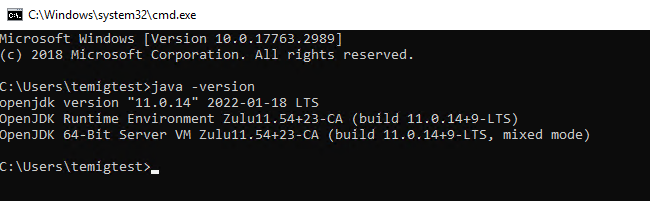
Beenden Sie die untenstehenden migRaven.24/7 Dienste in der dargestellten Reihenfolge.
1. migRavenResourceScanServiceHost
2. migRavenADScanServiceHost
3. migRavenCoreServiceHost
4. migRavenDBServiceHost
5. migRavenDB – aikuxGraph ( bis inkl. migRaven.24/7 der Version 7.2.22207.1)
5a. Neo4j Graph Database – migRavenGraphDB (ab inkl. migRaven.24/7 der Version 7.2.22271.1)
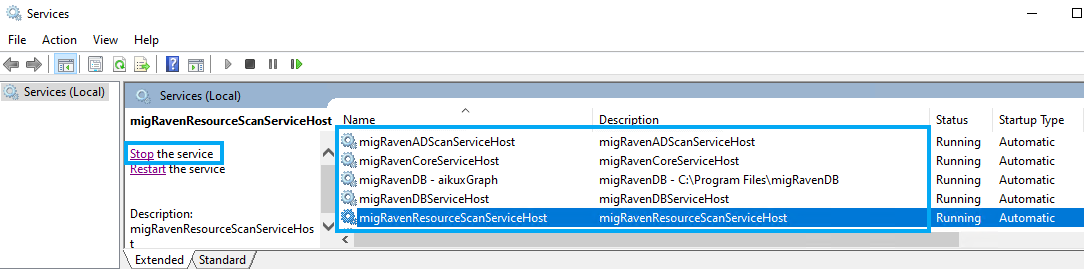
Deinstallieren Sie den migRavenDB – aikuxGraph Dienst, indem Sie in der Windows Eingabeaufforderung folgende Befehlszeile ausführen:
Bis inklusive migRaven.24/7 der Version 7.2.22207.1 Deinstallation des migRavenDB – aikuxGraph Services:
"C:\Program Files\migRavenDB\bin\neo4j.bat" uninstall-serviceAb inklusive migRaven.24/7 der Version 7.2.22271.1 Deinstallation des Neo4j Graph Database – migRavenGraphDB Services:
"C:\Program Files\migRavenGraphDB\bin\neo4j.bat" uninstall-service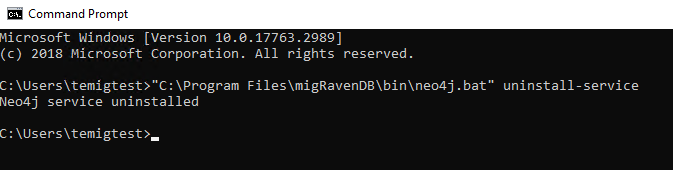
Bestätigen Sie ggf. die UAC.
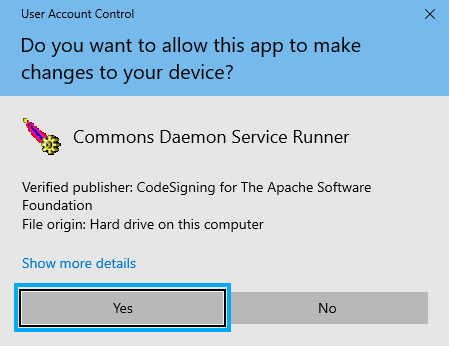
Der Dienst ist jetzt deinstalliert.
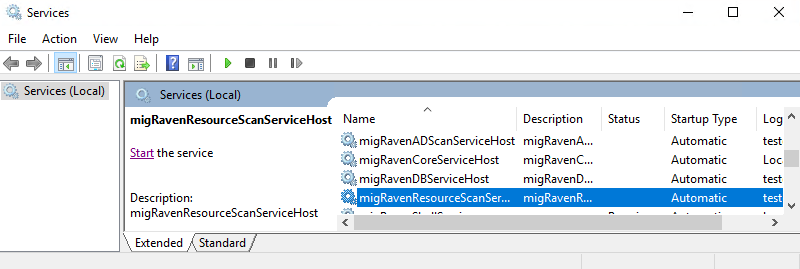
Deinstallieren Sie die aktuell installierte Azul Zulu JRE.
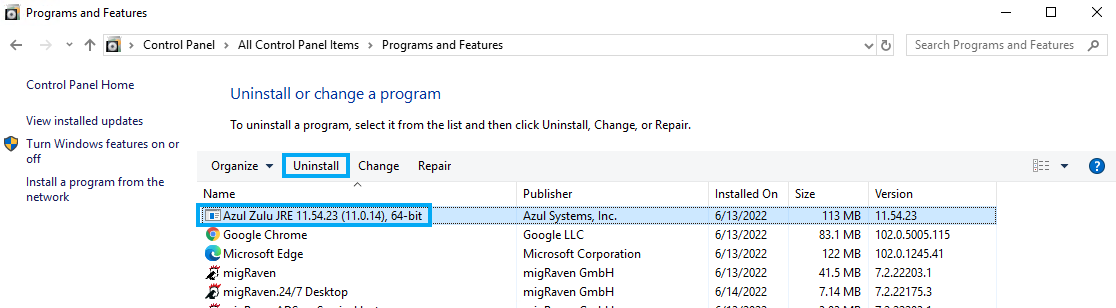
Deaktivieren Sie die verbliebenen vier migRaven Dienste:
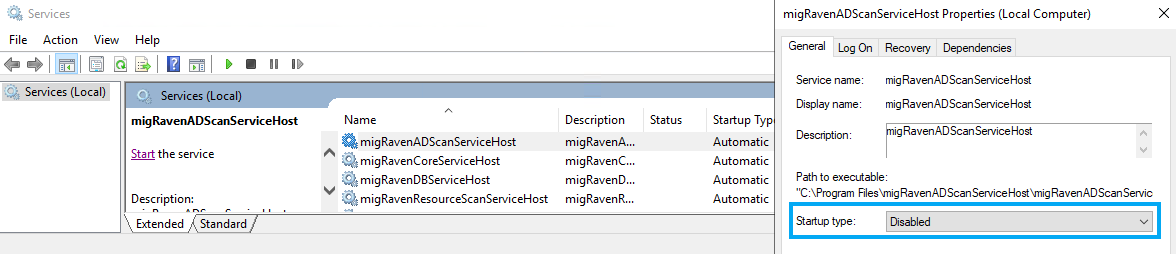
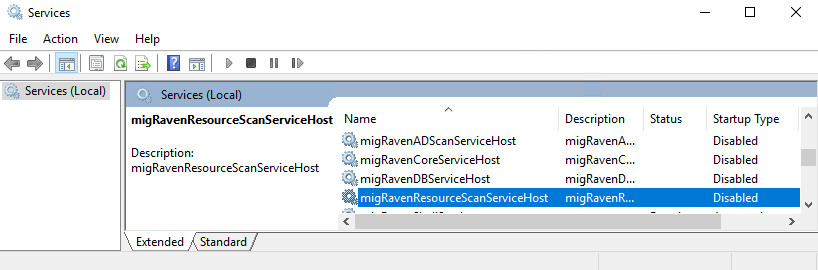
Starten Sie den migRaven.24/7 Server neu.
Installieren Sie die aktuelle, von migRaven empfohlene, Java Azul Zulu JRE Version.
Installieren Sie die „Set JAVA_HOME variable“ mit.
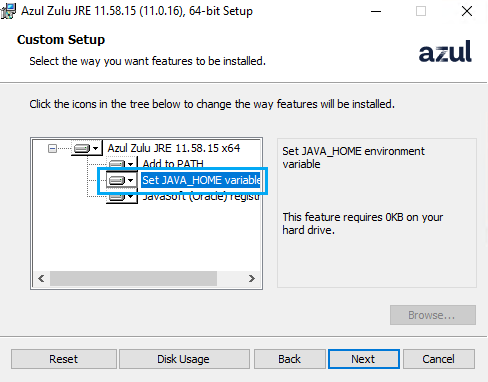
Verifizieren Sie, wie oben, noch einmal die jetzt installierte Java Version.
Java -version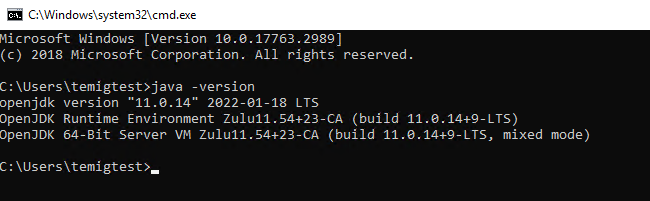
Installieren Sie den migRavenDB – aikuxGraph Dienst wieder über die Windows Eingabeaufforderung, bis inklusive migRaven.24/7 Version 7.2.22207.1.
"C:\Program Files\migRavenDB\bin\neo4j.bat" install-serviceInstallieren Sie den Neo4j Graph Database – migRavenGraphDB Dienst wieder über die Windows Eingabeaufforderung, ab inklusive migRaven.24/7 Version 7.2.22271.1.
"C:\Program Files\migRavenGraphDB\bin\neo4j.bat" install-service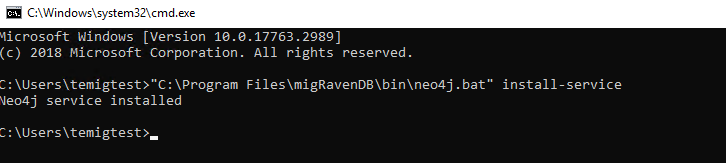
Stellen Sie die übrigen vier migRaven Dienste wieder auf automatisch starten.
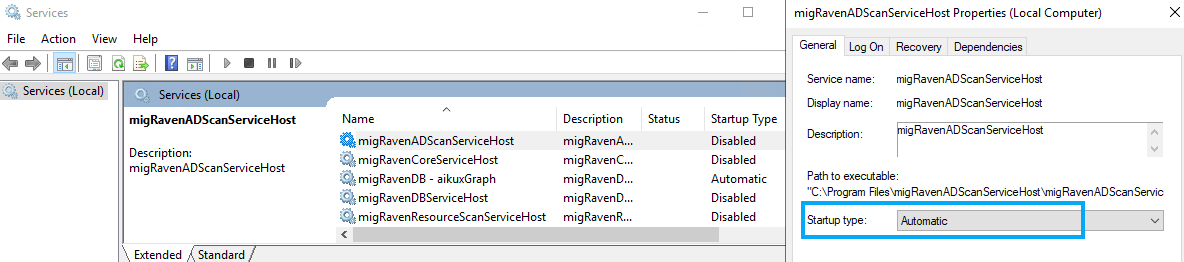
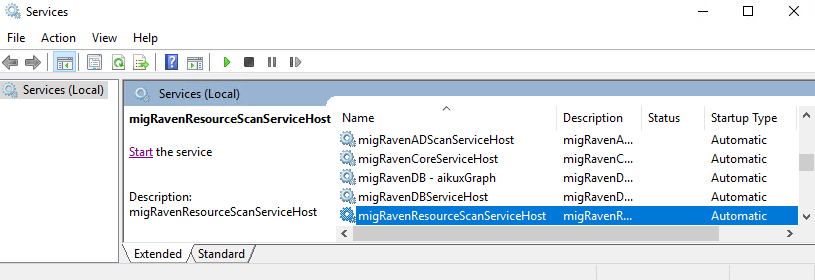
Starten Sie den migRavenDB – aikuxGraph Dienst, bis inklusive migRaven.24/7 Version 7.2.22207.1.
Starten Sie den Neo4j Graph Database – migRavenGraphDB Dienst, ab inklusive migRaven.24/7 Version 7.2.22271.1.

Öffnen Sie auf dem migRaven.24/7 Server den Browser ihres Vertrauens und rufen Sie die Seite http://localhost:7474 auf. Wenn der Aufruf funktioniert, ist das Update erfolgreich abgeschlossen.
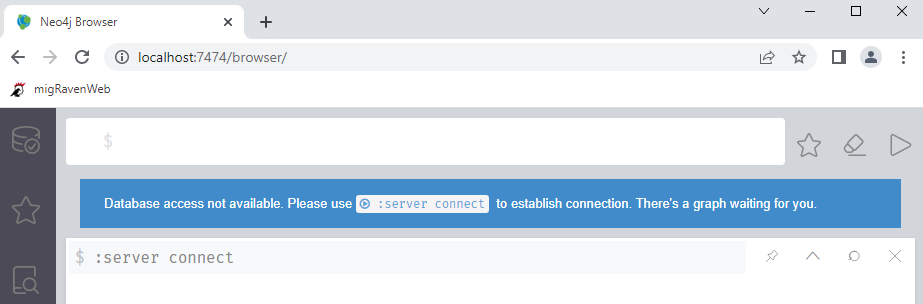
Starten Sie jetzt noch die verbleibenden vier migRaven Dienste in angeführter Reihenfolge:
1. migRavenDBServiceHost
2. migRavenCoreServiceHost
3. migRavenADScanServiceHost
4. migRavenResourceScanServiceHost
Öffnen Sie zum Abschluss den migRaven.24/7 Admin Client und scannen Sie ihr Active Directory manuell neu.


